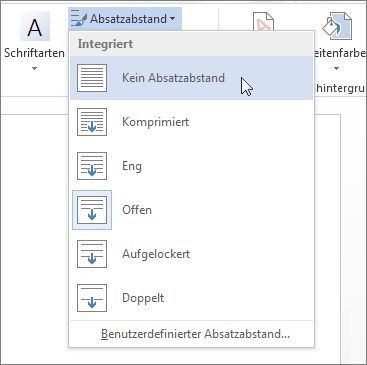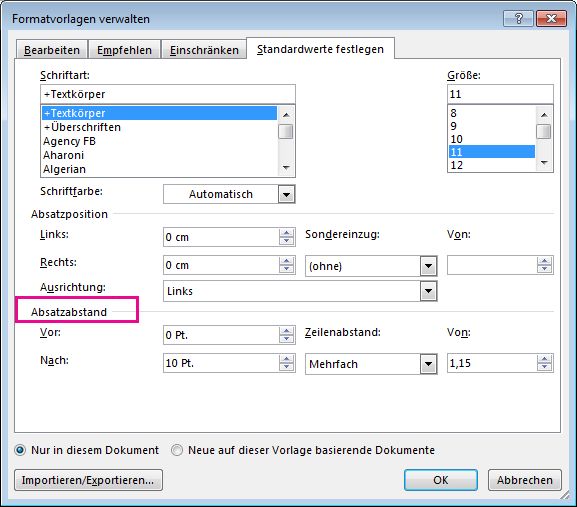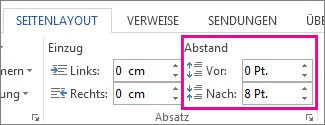Wählen Sie Entwurf und dann Absatzabstand aus. Wählen Sie den gewünschten Abstand aus (standard: Öffnen), und Ihr Dokument wird in der Vorschau angezeigt, wenn Sie auf die verschiedenen Einstellungen zeigen.
Wenn Ihnen diese Optionen nicht gefallen, wählen Sie Benutzerdefinierter Absatzabstand aus, und ändern Sie die Zahlen unter Absatzabstand.
Möchten Sie den Abstand im gesamten Dokument nicht ändern?
-
Wählen Sie eine beliebige Stelle im Absatz aus, die Sie ändern möchten.
-
Wechseln Sie zu Layout, und wählen Sie unter Abstand die Pfeile nach oben oder unten aus, um den Abstand vor oder nach dem Absatz anzupassen. Sie können eine Zahl auch direkt eingeben.